Outlook에서 반복되는 약속의 목록을 인쇄하는 방법은 무엇입니까?
알다시피, 반복되는 약속에는 Outlook에서 정기적으로 반복되는 많은 항목이 포함되어 있습니다. 그러나 반복되는 약정을 인쇄하면 모든 항목의 목록이 사라집니다. 그렇다면 반복되는 약정에 있는 모든 항목의 목록을 어떻게 인쇄할 수 있을까요? 아래의 해결책들이 작업을 쉽게 할 수 있습니다.
- AI 기술을 활용하여 이메일 생산성을 향상시키고, 빠르게 이메일에 회신하거나 새 이메일을 작성하며 메시지를 번역하는 등 더욱 효율적으로 작업하세요.
- 자동 참조/숨은 참조(Auto CC/BCC), 규칙에 따른 자동 전달(Auto Forward)로 이메일 작업을 자동화하고, 교환 서버 없이도 자동 응답(Out of Office)을 보낼 수 있습니다...
- BCC에 내 이메일을 포함하여 답장할 때 알림(BCC Warning)이나 첨부 파일 누락 시 알림(Remind When Missing Attachments)과 같은 알림을 받으세요...
- 첨부 파일을 포함한 회신(Reply All With Attachments), 인사말 또는 날짜와 시간을 서명 또는 제목에 자동 추가(Auto Add Greeting or Date & Time into Signature or Subject), 여러 이메일에 회신하기(Reply Multiple Emails) 등을 통해 이메일 효율성을 개선하세요...
- 이메일 회수(Recall Emails), 첨부 파일 도구(Attachment Tools)(전체 압축, 전체 자동 저장...), 중복된 이메일 삭제, 빠른 보고서 생성 등을 통해 이메일 작업을 간소화하세요...
내보내기를 통해 Outlook에서 반복되는 약정의 목록 인쇄하기
사실, Outlook에서 반복되는 약정의 모든 항목 목록을 직접 인쇄하는 방법은 없습니다. 하지만 캘린더 데이터를 Excel로 내보내고, 반복되는 약정의 모든 항목을 필터링한 다음 인쇄할 수 있습니다. 다음과 같이 해보세요:
1. Outlook에서 파일 > 열기 및 내보내기(또는 열기) > 가져오기/내보내기 (또는 가져오기)를 클릭하세요.
2. 가져오기 및 내보내기 마법사에서 내보낼 파일 옵션을 클릭하고 다음 버튼을 클릭하세요.

3. 첫 번째 내보낼 파일 대화 상자에서 쉼표로 구분된 값 옵션을 클릭하고 다음 버튼을 클릭하세요.
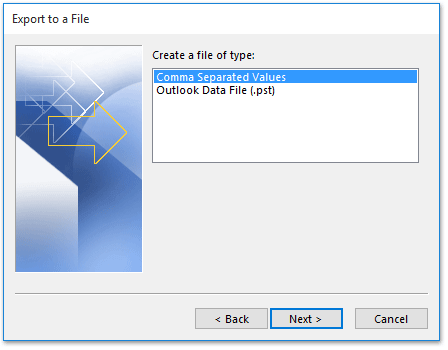
4. 두 번째 내보낼 파일 대화 상자에서 인쇄하려는 반복 약정이 포함된 캘린더 를 선택하고 다음 버튼을 클릭하세요.

5. 세 번째 내보낼 파일 대화 상자에서 찾아보기 버튼을 클릭하세요.
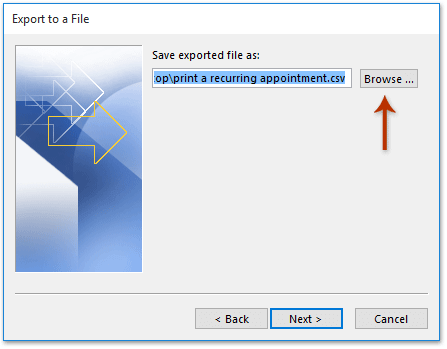
6. 이제 찾아보기 대화 상자가 나타납니다. (1) 내보낸 CSV 파일을 저장할 대상 폴더를 지정하고, (2) 파일 이름 상자에 CSV 파일 이름을 입력하고, (3) 확인 버튼을 클릭하세요.
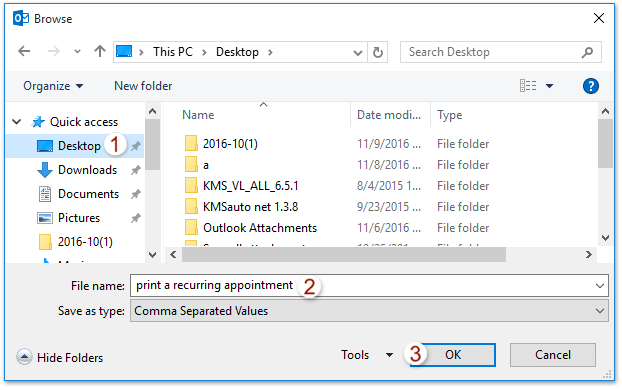
7. 세 번째와 마지막 내보낼 파일 대화 상자에서 다음 버튼과 완료 버튼을 클릭하세요.

8. 날짜 범위 설정 대화 상자에서 캘린더를 내보낼 날짜 범위를 지정하고 확인 버튼을 클릭하세요.

9. 지금까지 Outlook 캘린더가 CSV 파일로 내보내졌습니다. CSV 파일이 포함된 폴더를 열고, CSV 파일을 마우스 오른쪽 버튼으로 클릭하고, 컨텍스트 메뉴에서 다른 프로그램으로 열기 > Excel을 선택하세요. 스크린샷 보기:
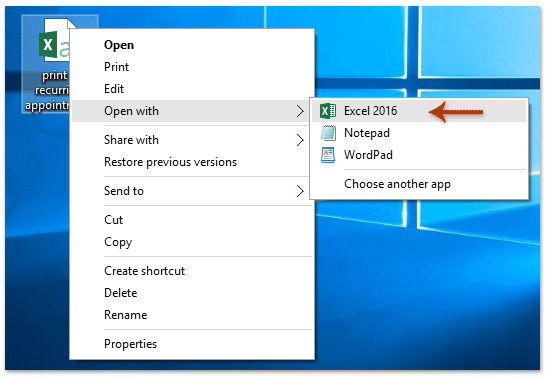
10. 내보낸 CSV 파일이 Excel에서 열립니다. 제목 열 머리글을 선택하고 데이터 > 필터를 클릭하세요. 스크린샷 보기:
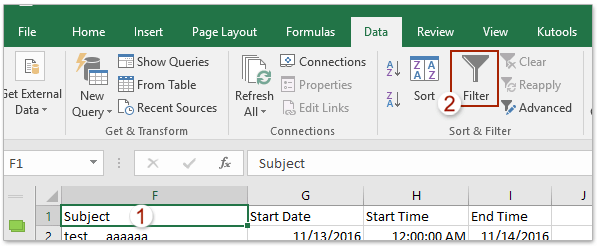
10. 제목 열 머리글의 필터 아이콘을 클릭하고 드롭다운 목록에서 인쇄하려는 반복 약정의 제목만 선택하고 확인 버튼을 클릭하세요.

11. 지정된 반복 약정의 항목만 필터링됩니다. 파일 > 인쇄를 클릭하여 인쇄하세요.
VBA를 사용하여 Outlook에서 반복되는 약정의 목록 인쇄하기
이 방법에서는 VBA를 소개하여 Outlook에서 반복되는 약정의 목록을 빠르고 쉽게 인쇄하는 방법을 안내합니다. 다음과 같이 해보세요:
1. 캘린더 보기에서 인쇄하려는 반복 약정의 한 항목을 선택하고 Alt + F11 키를 눌러 Microsoft Visual Basic for Applications 창을 엽니다.
2. 삽입 > 모듈을 클릭하고 새 모듈 스크립트에 아래 VBA 코드를 붙여넣으세요.
VBA: Outlook에서 반복 약정의 모든 항목 목록 인쇄하기
Sub RecurringList()
Dim CalendarFolder As Outlook.MAPIFolder
Dim CalendarItems As Outlook.Items
Dim RestrictItems As Outlook.Items
Dim sFilter, sSubject, sOccur As String
Dim iNumRestricted As Integer
Dim itm, itmNew As Object
Dim tStart, tEnd As Date
Set CalendarFolder = Application.ActiveExplorer.CurrentFolder
Set CalendarItems = CalendarFolder.Items
CalendarItems.Sort "[Start]"
CalendarItems.IncludeRecurrences = True
tEnd = Format(Now + 10, "Short Date")
sSubject = Application.ActiveExplorer.Selection.Item(1).Subject
sFilter = "[Start] >= '11/1/2016' And [End] < '6/30/2017' And [IsRecurring] = True And [Subject] = " & sSubject
Set RestrictItems = CalendarItems.Restrict(sFilter)
iNumRestricted = 0
For Each itm In RestrictItems
iNumRestricted = iNumRestricted + 1
sOccur = sOccur & vbCrLf & itm.Subject & vbTab & " >> " & vbTab & itm.Start & vbTab & " to: " & vbTab & itm.End
Next
Set itmNew = Application.CreateItem(olMailItem)
itmNew.Body = sOccur & vbCrLf & iNumRestricted & " occurrences found."
itmNew.Display
End Sub참고: 코드에서 반복 약정을 인쇄할 날짜 범위를 변경하세요: sFilter = "[Start] >= '2016-11-01' And [End] < '2017-06-30' And [IsRecurring] = True And [Subject] = " & strSubject
3. F5 키를 누르거나 실행 버튼을 클릭하여 이 VBA를 실행하세요.
4. 이제 선택한 반복 약정의 모든 항목 목록이 복사되어 아래 스크린샷과 같이 새 이메일에 붙여넣어집니다. 파일 > 인쇄 를 클릭하여 목록을 인쇄하세요.

관련 기사
최고의 오피스 생산성 도구
속보: Kutools for Outlook 무료 버전 출시!
새롭게 달라진 Kutools for Outlook에서100가지 이상의 놀라운 기능을 경험해보세요! 지금 다운로드하세요!
🤖 Kutools AI : 첨단 AI 기술을 활용해 이메일을 손쉽게 처리합니다. 회신, 요약, 최적화, 확장, 번역, 작성까지 모두 지원합니다.
📧 이메일 자동화: 자동 응답(POP 및 IMAP 지원) / 이메일 보내기 예약 / 이메일 전송 시 규칙별 자동 참조/숨은 참조 / 자동 전달(고급 규칙) / 자동 인사말 추가 / 여러 수신자 이메일을 개별 이메일로 자동 분할 ...
📨 이메일 관리: 이메일 회수 / 제목 및 기타 기준으로 의심스러운 이메일 차단 / 중복 이메일 삭제 / 고급 검색 / 폴더 정리 ...
📁 첨부 파일 프로: 일괄 저장 / 일괄 분리 / 일괄 압축 / 자동 저장 / 자동 분리 / 자동 압축 ...
🌟 인터페이스 매직: 😊더 예쁘고 다양한 이모지 / 중요한 이메일이 오면 알림 / Outlook 종료 대신 최소화 ...
👍 원클릭 기능: 모두 회신 (첨부 파일 포함) / 피싱 방지 이메일 / 🕘보낸 사람의 시간대 표시 ...
👩🏼🤝👩🏻 연락처 및 캘린더: 선택한 이메일에서 연락처 일괄 추가 / 연락처 그룹을 개별 그룹으로 분할 / 생일 알림 제거 ...
원하는 언어로 Kutools를 사용하세요 – 영어, 스페인어, 독일어, 프랑스어, 중국어 및40가지 이상을 지원합니다!
한 번의 클릭으로 Kutools for Outlook을 즉시 활성화하세요. 기다리지 말고 지금 다운로드하여 업무 효율을 높여보세요!


🚀 원클릭 다운로드 — 모든 Office 추가 기능 받기
강력 추천: Kutools for Office (5-in-1)
한 번의 클릭으로 다섯 종류의 설치 파일을 동시에 다운로드하세요 — Kutools for Excel, Outlook, Word, PowerPoint 및 Office Tab Pro. 지금 다운로드하세요!
- ✅ 원클릭 편리함: 다섯 가지 설치 패키지를 단 한 번에 다운로드할 수 있습니다.
- 🚀 모든 Office 작업에 바로 준비 완료: 필요한 추가 기능을 원하는 때에 설치하세요.
- 🧰 포함됨: Kutools for Excel / Kutools for Outlook / Kutools for Word / Office Tab Pro / Kutools for PowerPoint